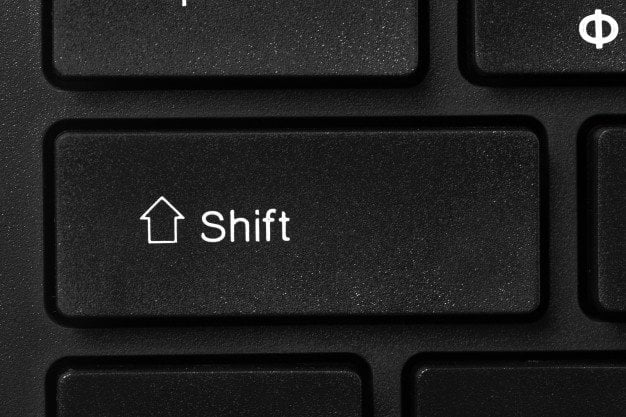Cómo hacer una captura de pantalla en el ordenador

Una captura de pantalla, también conocida como screenshot o captura de pantalla, es una imagen digital que muestra exactamente lo que se visualiza en la pantalla de un dispositivo en un momento determinado. Esta herramienta es increíblemente útil para diversos propósitos, como documentar errores, compartir información visual, crear tutoriales y mucho más.
Cómo hacer una captura de pantalla en Windows
En Windows, hay varias formas de capturar la pantalla. La más básica es presionar la tecla “Impr Pant” en el teclado, lo que copiará la pantalla al portapapeles. Luego, puedes abrir un programa de edición de imágenes como Paint, presionar “Ctrl + V” para pegar la captura y guardarla como archivo de imagen.
Otra opción es utilizar la herramienta “Recortar y anotar” que viene integrada en Windows. Simplemente presiona “Windows + Shift + S” para activarla, selecciona el área que deseas capturar y la imagen se copiará al portapapeles automáticamente.
Para capturas más avanzadas, puedes utilizar la herramienta “Grabadora de juegos” de Windows 10. Está diseñada para grabar gameplay, pero también puede usarse para capturas de pantalla y grabaciones de video. Accede a ella a través del menú Inicio y configura las opciones según tus necesidades.
Cómo hacer una captura de pantalla en macOS
En Mac, la combinación de teclas más común para capturar la pantalla es “Command + Shift + 3”. Esto guardará una imagen de toda la pantalla en el escritorio.
Si deseas capturar solo una porción de la pantalla, utiliza “Command + Shift + 4” y luego arrastra el cursor para seleccionar el área que quieres capturar. La imagen se guardará en el escritorio.
Además, puedes agregar la tecla “Control” a estas combinaciones para copiar la captura al portapapeles en lugar de guardarla como archivo.
Cómo hacer una captura de pantalla en Linux
En Linux, las combinaciones de teclas para capturas de pantalla varían según la distribución y el entorno de escritorio que estés utilizando. En general, puedes probar “Impr Pant” para capturar toda la pantalla o “Alt + Impr Pant” para capturar solo la ventana activa.
Algunas distribuciones populares como Ubuntu ofrecen herramientas integradas para capturas de pantalla. Por ejemplo, en Ubuntu puedes usar la herramienta “Captura de pantalla” que se encuentra en el menú de aplicaciones.
Cómo hacer una captura de pantalla en Android
En dispositivos Android, la forma más común de hacer una captura de pantalla es presionar simultáneamente los botones de “Bajar volumen” y “Encendido”. Sin embargo, esto puede variar según el fabricante y el modelo del dispositivo.
Otra opción es deslizar el dedo desde la esquina superior derecha hacia abajo para abrir el panel de accesos rápidos y tocar el icono de “Captura de pantalla”.
Además, algunos dispositivos Android ofrecen la opción de hacer una “captura de pantalla panorámica”, que captura contenido que no cabe en una sola pantalla.
Cómo hacer una captura de pantalla en iPhone o iPad
En dispositivos iOS, como iPhone o iPad, la combinación de teclas para hacer una captura de pantalla es “Botón de encendido + Botón de inicio” (en modelos anteriores) o “Botón de encendido + Botón de subir volumen” (en modelos más recientes).
Después de presionar esta combinación, verás un destello en la pantalla y escucharás un sonido de obturador, lo que indica que la captura se ha realizado correctamente. Puedes encontrar la imagen en la aplicación “Fotos”.
Además, iOS ofrece otras opciones útiles, como “Editar captura de pantalla” para recortar o anotar la imagen, y “Captura de pantalla ampliada” para capturar contenido que no cabe en una sola pantalla.